- Waarom crasht Elden Ring steeds?
- Oplossing: Elden Ring crasht op pc
- 1. Controleer de systeemvereisten
- 2. Grafische stuurprogramma’s bijwerken
- 3. Update Windows
- 4. Voer het spel uit als beheerder
- 5. Sluit Taken uitvoeren op de achtergrond
- 6. Hoge prioriteit instellen in Taakbeheer
- 7. Installeer DirectX opnieuw (nieuwste)
- 8. Forceer het spel in DirectX 12
- 9. Schakel Windows Firewall of Antivirusprogramma uit
- 10. Hoge prestaties instellen in Energiebeheer
- 11. Sluit het spel vanuit Achtergrond-apps
- 12. Installeer Microsoft Visual C++ Runtime opnieuw
- 13. Voer een schone start uit
- 14. Probeer overlay-apps uit te schakelen
- 15.Integriteit van gamebestanden verifiëren
- 16. Schakel CPU- of GPU-overklokken uit
- 17. Update Elden Ring
- Wat is de nieuwe Elden Ring-exploit?
- Hoe kan ik Elden Ring sneller laten werken op Windows 10?
- Hoe games sneller te laten draaien op Windows 10?
- Moet ik Elden Ring of Dark Souls 1 kopen?
- Hoe benader ik gevechten in Elden Ring?
- Hoe kan ik Windows 10 beter laten werken voor gaming?
- Hoe Windows 10 te versnellen voor betere prestaties?
- Hoe stoomspellen sneller te laten werken op Windows 10?
- Hoe Windows 10 optimaliseren met gamemodus?
- Hoe spring je in de Elden Ring?
- Hoe gebruik je uithoudingsvermogen in Elden Ring?
- Is er een ‘voorgenomen route’ door Elden Ring?
- Wil de Elden Ring dat je wint?
- Moet ik Elden Ring spelen als ik nog nooit Dark Souls heb gespeeld?
- Zijn de zielen van demonen vergelijkbaar met Elden Ring?
FromSoftware Inc. heeft Elden Ring uitgebracht, een actie-rollenspel-videogame die in februari 2022 is uitgegeven door Bandai Namco Entertainment. Deze nieuwe donkere fantasy-actie-RPG bevat soulachtige personages en gameplay met verbluffende grafische kwaliteit. Het is beschikbaar voor PS4-, Xbox Series X|S-, Xbox One-, PS5- en Windows-platforms. Nu zijn sommige spelers nogal ongelukkig om het Elden Ring Crashing-probleem op de Windows-pc tijdens het opstarten te ervaren.
Als u ook een van de slachtoffers bent, kunt u deze handleiding voor probleemoplossing volledig volgen om het probleem eenvoudig op te lossen. Volgens meerdere rapporten online, begint de Elden Ring-game tijdens het starten van de game op de pc veel te crashen, afgezien van het in sommige gevallen niet starten van problemen. Vanwege de nieuw uitgebrachte titel lijkt het erop dat meerdere spelers dergelijke problemen kunnen tegenkomen, wat vrij vaak voorkomt bij pc-gamers. Je bent hier dus niet de enige.
Lees ook: Fix: Elden Ring Network Status Check Failed Error
Waarom crasht Elden Ring steeds?
We gaan ervan uit dat Elden Ring een van de trending actie-RPG’s van het jaar op Steam kan zijn, wat meer problemen of bugs bij spelers kan veroorzaken wanneer het actieve aantal spelers zal toenemen. Als we dit artikel echter snel bekijken, zullen we tal van mogelijke redenen achter een dergelijk probleem ontdekken. Meestal kunnen opstartproblemen of problemen met het opstarten op de Windows-pc optreden, afgezien van vertragingen, haperingen, zwart scherm, FPS-drops, grafische glitches, enz.
De verouderde gameversie, verouderde grafische stuurprogramma’s, onnodige achtergrondtaken, problemen met opstart-apps, verouderde game-launcher, oudere systeemversie, problemen met antivirusprogramma’s, enz. kunnen ervoor zorgen dat het opstarten crasht of dat het spel niet opstart. Hoewel de verouderde DirectX-versie, problemen met Microsoft Visual C++ Redistributables, problemen met overlay-apps, overklokte CPU/GPU, enz., in strijd kunnen zijn met problemen bij het starten van games.
advertenties
Oplossing: Elden Ring crasht op pc
Soms kunnen problemen met de compatibiliteit van de pc-configuratie ook meerdere problemen veroorzaken. Gelukkig hebben we hier enkele van de mogelijke oplossingen gedeeld die u zouden moeten helpen om dergelijke problemen eenvoudig op te lossen. Laten we nu, zonder nog meer tijd te verspillen, erin springen.
1. Controleer de systeemvereisten
We raden u ten zeerste aan om de systeemvereisten van de game te controleren op de specificaties van uw pc, ongeacht of er een compatibiliteitsprobleem is of niet. Als er een probleem is met de compatibiliteit of als u niet zeker weet of u aan de vereisten voldoet, kunt u de onderstaande vereisten volgen.
Minimale systeemvereisten:
- besturingssysteem: Windows 10
- Verwerker: INTEL CORE I5-8400 of AMD RYZEN 3 3300X
- Geheugen: 12 GB RAM
- Grafisch: NVIDIA GEFORCE GTX 1060 3 GB of AMD RADEON RX 580 4 GB
- DirectX: Versie 12
- Opslag: 60 GB beschikbare ruimte
- Geluidskaart: Windows-compatibel audioapparaat
Advertentie
Aanbevolen systeemvereisten:
advertenties
- besturingssysteem: Windows 10/11
- Verwerker: INTEL CORE I7-8700K of AMD RYZEN 5 3600X
- Geheugen: 16 GB RAM
- Grafisch: NVIDIA GEFORCE GTX 1070 8 GB of AMD RADEON RX VEGA 56 8 GB
- DirectX: Versie 12
- Opslag: 60 GB beschikbare ruimte
- Geluidskaart: Windows-compatibel audioapparaat
2. Grafische stuurprogramma’s bijwerken
Het is altijd vereist om grafische stuurprogramma’s op uw Windows-systeem bij te werken om alle programma’s soepel te laten verlopen. Om dit te doen:
- Klik met de rechtermuisknop op de Start menu om de te openen Snelmenu.
- Klik op Apparaat beheerder van de lijst.
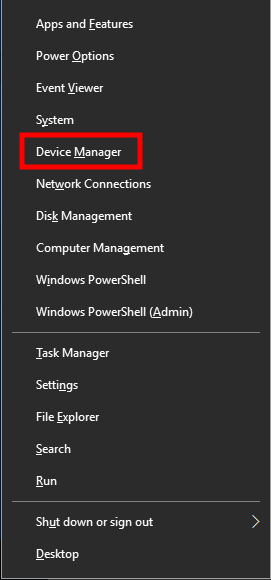
- Nutsvoorzieningen, Dubbelklik op de Beeldschermadapters categorie om de lijst uit te vouwen.
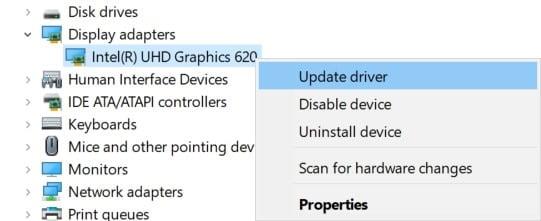
advertenties
- Dan klik met de rechtermuisknop op de naam van de speciale grafische kaart.
- Selecteer Stuurprogramma bijwerken > Kies Automatisch zoeken naar stuurprogramma’s.
- Als er een update beschikbaar is, wordt automatisch de nieuwste versie gedownload en geïnstalleerd.
- Als u klaar bent, moet u uw computer opnieuw opstarten om de effecten te wijzigen.
Als alternatief kunt u de nieuwste versie van het grafische stuurprogramma handmatig downloaden en rechtstreeks vanaf de officiële website van de fabrikant van uw grafische kaart installeren. Gebruikers van Nvidia grafische kaarten kunnen de GeForce Experience-app updaten via de officiële site van Nvidia. Ondertussen kunnen gebruikers van AMD grafische kaarten de AMD-website bezoeken.
3. Update Windows
Het updaten van de Windows OS-build is altijd essentieel voor zowel pc-gebruikers als pc-gamers om systeemstoringen, compatibiliteitsproblemen en crashes te verminderen. Ondertussen bevat de nieuwste versie meestal extra functies, verbeteringen, beveiligingspatches en meer. Om dat te doen:
- druk op Windows + I sleutels om de . te openen Windows-instellingen menu.
- Klik vervolgens op Update en beveiliging > Selecteer Controleren op updates onder de Windows Update sectie.
- Als er een functie-update beschikbaar is, selecteert u Download en installeer.
- Het kan even duren voordat de update is voltooid.
- Als u klaar bent, start u uw computer opnieuw op om de update te installeren.
4. Voer het spel uit als beheerder
Zorg ervoor dat u het exe-bestand van de game uitvoert als beheerder om gebruikersaccountbeheer met betrekking tot privileges te voorkomen. U moet de Steam-client ook als beheerder op uw pc uitvoeren. Om dit te doen:
- Klik met de rechtermuisknop op de Elden Ring exe-snelkoppelingsbestand op uw pc.
- Selecteer nu Eigendommen > Klik op de Compatibiliteit tabblad.
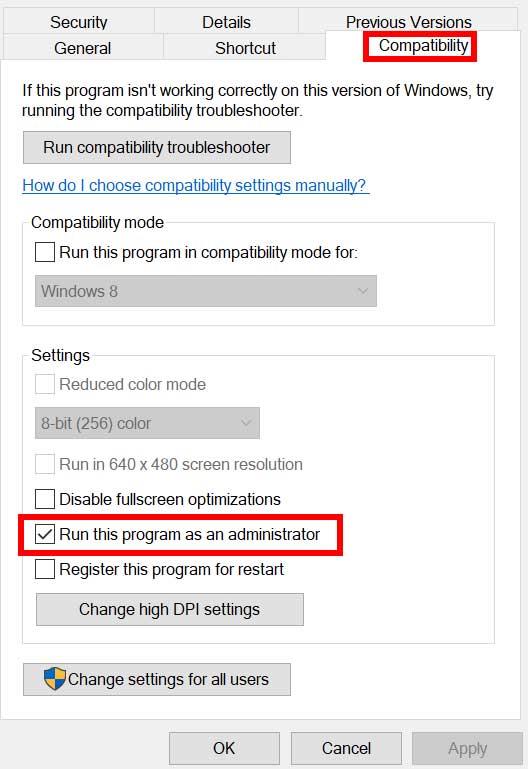
- Zorg ervoor dat u op de klikt Voer dit programma uit als beheerder selectievakje om het aan te vinken.
- Klik op Van toepassing zijn en selecteer Oké om wijzigingen op te slaan.
Zorg ervoor dat u dezelfde stappen ook voor de Steam-client uitvoert. Het zou u moeten helpen om het Elden Ring-probleem op uw pc op te lossen.
5. Sluit Taken uitvoeren op de achtergrond
Onnodige achtergrondtaken of programma’s kunnen veel systeembronnen opslokken, zoals CPU- of geheugengebruik, wat de systeemprestaties letterlijk vermindert. Vandaar dat het opstarten, het achterblijven en het niet laden van problemen vrij vaak voorkomt. Sluit eenvoudig alle onnodige achtergrondtaken volledig af. Om dit te doen:
- druk op Ctrl + Shift + Esc sleutels om de . te openen Taakbeheer.
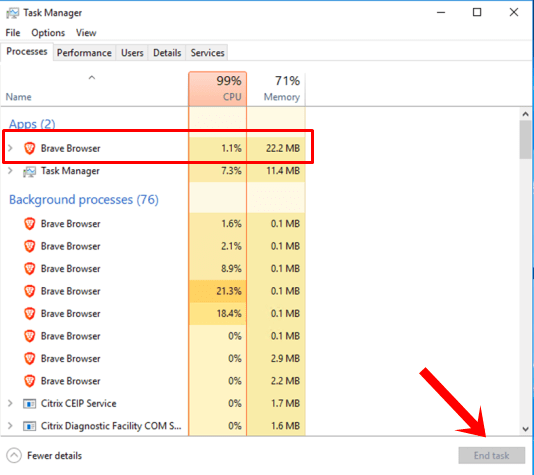
- Klik nu op de Processen tab > Klik om taken te selecteren die onnodig op de achtergrond worden uitgevoerd en voldoende systeembronnen verbruiken.
- Klik op Einde taak om het een voor een te sluiten.
- Als u klaar bent, start u uw systeem opnieuw op.
Nu kunt u controleren of u de Elden Ring Crashing op uw pc hebt opgelost of niet. Als dat niet het geval is, volgt u de volgende methode.
6. Hoge prioriteit instellen in Taakbeheer
Maak je game prioriteit in het hogere segment via Taakbeheer om je Windows-systeem te vertellen dat het spel correct moet worden uitgevoerd. Om dit te doen:
- Klik met de rechtermuisknop op de Start menu > Selecteer Taakbeheer.
- Klik op de Processen tabblad > Klik met de rechtermuisknop op de Elden Ring spel taak.
- Selecteer Prioriteit instellen tot Hoog.
- Sluit Taakbeheer.
- Voer ten slotte het Elden Ring-spel uit om te controleren of het op pc crasht of niet.
7. Installeer DirectX opnieuw (nieuwste)
U moet proberen de nieuwste versie van DirectX opnieuw te installeren vanaf de officiële Microsoft-website op uw pc/laptop. U hoeft alleen het DirectX-installatiepakket te downloaden en te installeren en het uit te voeren. Houd er rekening mee dat je DirectX 12 of hoger nodig hebt om de Elden Ring-game correct uit te voeren.
8. Forceer het spel in DirectX 12
Het wordt ook aanbevolen om het spel krachtig uit te voeren in de DirectX 12-versie met behulp van de opdrachtoptie. Als uw pc op DirectX 11 draait, probeer dan krachtig de Elden Ring-game uit te voeren. Om dit te doen:
- Start eerst de Steam-client > Ga naar BIBLIOTHEEK.
- lokaliseren en klik met de rechtermuisknop op de Elden Ring spel.
- Klik op Eigendommen > Selecteer ALGEMEEN in het linkerdeelvenster menu > Type -dx12 onder de Startopties.
- Ga nu gewoon terug en start het spel. Klik desgevraagd op het keuzerondje naast de afspeeloptie van Elden Ring.
9. Schakel Windows Firewall of Antivirusprogramma uit
De kans is groot genoeg dat uw standaard Windows Defender Firewall-beveiliging of een antivirusprogramma van derden ervoor zorgt dat de lopende verbindingen of gamebestanden niet correct worden uitgevoerd. Zorg er dus voor dat u de realtime bescherming en firewallbescherming tijdelijk uit- of uitschakelt. Probeer dan het spel uit te voeren om te controleren of het probleem met Elden Ring Crashing op pc is opgelost of niet. Om dit te doen:
- Klik op de Start menu > Typ firewall.
- Selecteer Windows Defender-firewall uit het zoekresultaat.
- Klik nu op Windows Defender Firewall in- of uitschakelen uit het linkerdeelvenster.
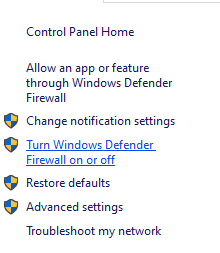
- Er wordt een nieuwe pagina geopend > Selecteer de Schakel Windows Defender Firewall uit (niet aanbevolen) optie voor zowel de Instellingen voor privé en openbaar netwerk.
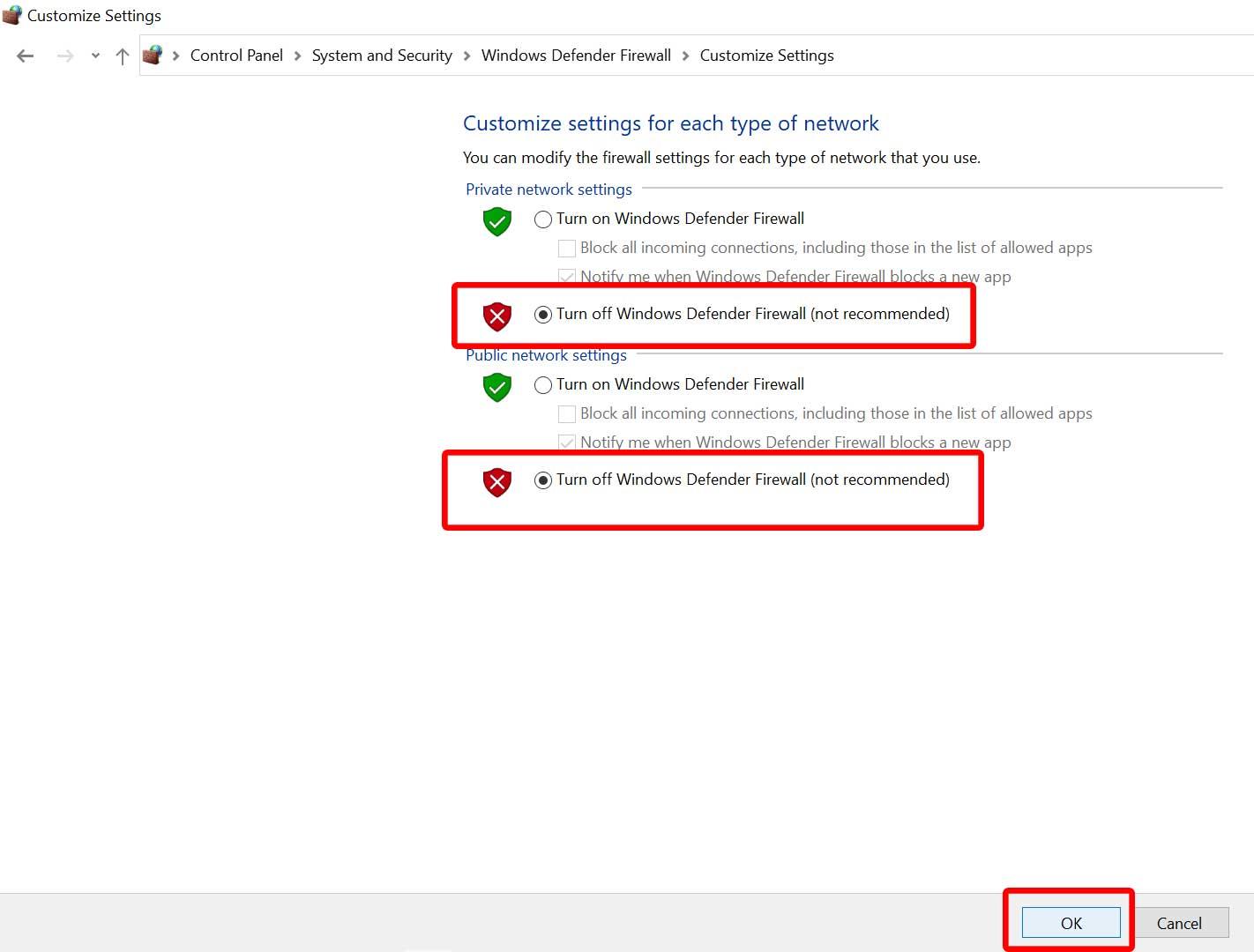
- Eenmaal geselecteerd, klik op Oké om wijzigingen op te slaan.
- Start ten slotte uw computer opnieuw op.
Op dezelfde manier moet u ook de Windows-beveiligingsbeveiliging uitschakelen. Volg gewoon de onderstaande stappen:
- druk op Windows + I sleutels om de . te openen Windows-instellingen menu.
- Klik op Update en beveiliging > Klik op Windows-beveiliging uit het linkerdeelvenster.
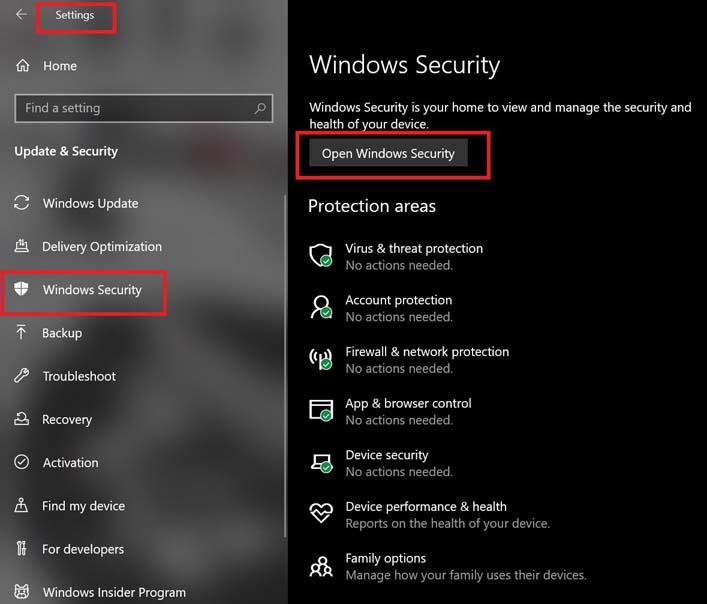
- Klik nu op de Windows-beveiliging openen knop.
- Ga naar Virus- en bedreigingsbeveiliging > Klik op Instellingen beheren.
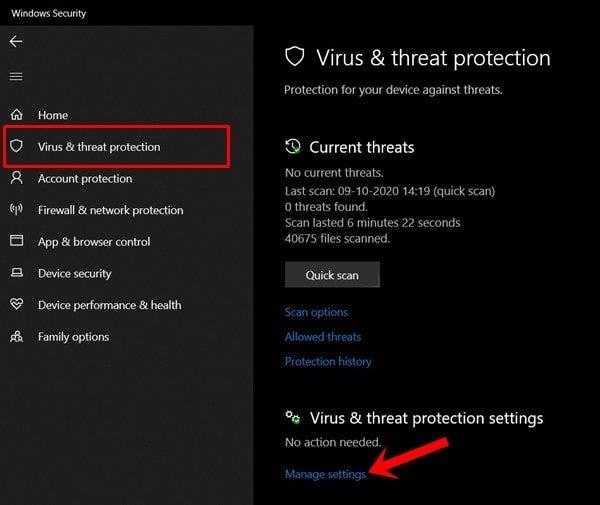
- Vervolgens moet je gewoon zet uit de Realtime bescherming schakelaar.
- Klik desgevraagd op Ja om verder te gaan.
- Bovendien kunt u ook uitschakelen Door de cloud geleverde bescherming, Sabotage bescherming als je wil.
10. Hoge prestaties instellen in Energiebeheer
Als in het geval dat uw Windows-systeem in de gebalanceerde modus draait in Energiebeheer, stelt u gewoon de High-Performance-modus in voor betere resultaten. Hoewel deze optie een hoger stroomverbruik of batterijgebruik vereist. Om dit te doen:
- Klik op de Start menu > Typ Controlepaneel en klik erop vanuit het zoekresultaat.
- Ga nu naar Hardware en geluid > Selecteer Energiebeheer.
- Klik op Hoge performantie om het te selecteren.
- Zorg ervoor dat u het venster sluit en uw computer volledig afsluit. Klik hiervoor op de Start menu > Ga naar Stroom > Stilgelegd.
- Zodra uw computer volledig is uitgeschakeld, kunt u deze weer aanzetten.
Dit zou in de meeste gevallen het Elden Ring Crashing-probleem op uw pc moeten oplossen. Als echter geen van de methoden voor u heeft gewerkt, volgt u de volgende.
11. Sluit het spel vanuit Achtergrond-apps
Als de Elden Ring-game op de een of andere manier nog steeds problemen ondervindt, moet u deze uitschakelen via de functie Achtergrond-apps op uw pc. Om dit te doen,
- druk op Windows + I sleutels om de . te openen Windows-instellingen menu.
- Klik op Privacy > Scroll naar beneden vanuit het linkerdeelvenster en selecteer Achtergrond-apps.
- Scroll naar beneden en zoek naar de Elden Ring titel van het spel.
- Alleen maar zet de schakelaar uit naast de titel van het spel.
- Als u klaar bent, sluit u het venster en start u uw computer opnieuw op.
Deze methode zou je moeten helpen. Als dit het probleem echter niet oplost, kunt u de volgende methode volgen.
12. Installeer Microsoft Visual C++ Runtime opnieuw
Zorg ervoor dat u Microsoft Visual C++ Runtime opnieuw op uw computer installeert om meerdere spelproblemen of fouten volledig op te lossen. Om dat te doen:
- druk de ramen toets van het toetsenbord om de . te openen Start menu.
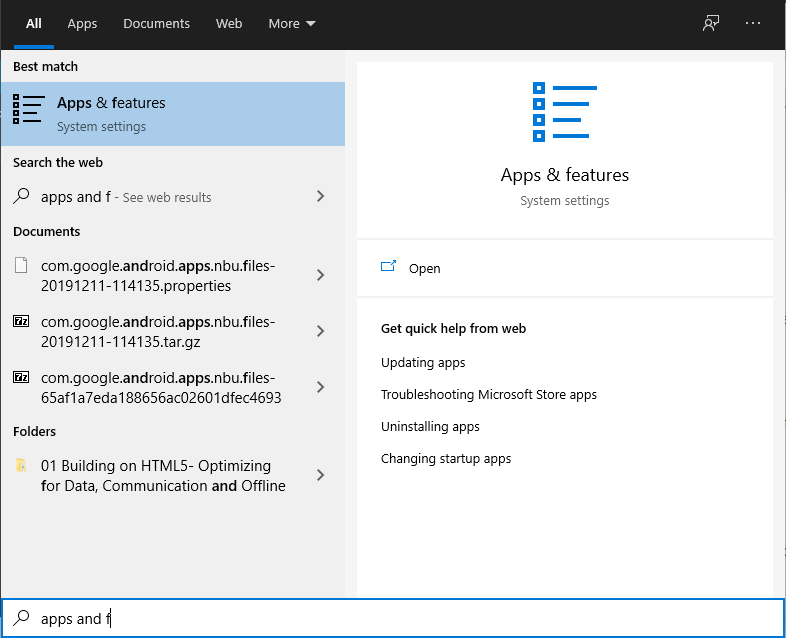
- Type Apps en functies en klik erop vanuit het zoekresultaat.
- Zoek nu de Microsoft Visual C++ programma(‘s) in de lijst.
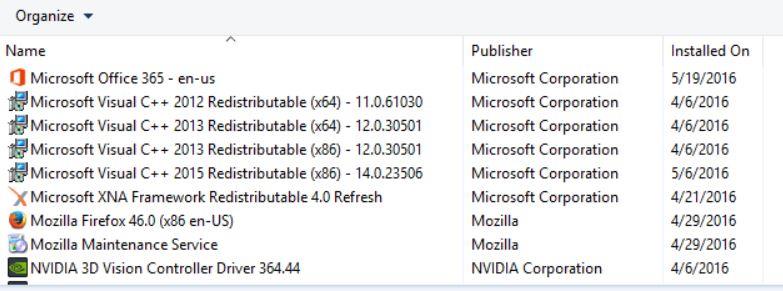
- Selecteer elk programma en klik op Verwijderen.
- Bezoek de officiële Microsoft-website en download de nieuwste Microsoft Visual C++ Runtime.
- Als u klaar bent, installeert u het op uw computer en start u het systeem opnieuw op om de effecten te wijzigen.
13. Voer een schone start uit
Sommige apps en hun services kunnen automatisch worden gestart terwijl het systeem meteen wordt opgestart. In dat geval zullen die apps of services zeker veel internetverbinding en systeembronnen gebruiken. Als u ook hetzelfde voelt, zorg er dan voor dat u uw computer schoon opstart om het probleem te controleren. Om dat te doen:
- druk op Windows + R sleutels om de . te openen Rennen dialoog venster.
- Typ nu msconfig en raak Binnenkomen openen Systeem configuratie.
- Ga naar de Diensten tabblad > Schakel de . in Verberg alle Microsoft diensten selectievakje.
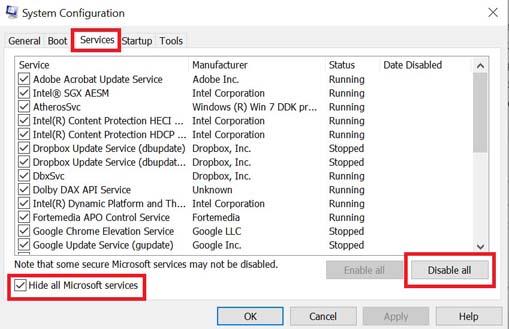
- Klik op Alles uitschakelen > Klik op Van toepassing zijn en dan Oké om wijzigingen op te slaan.
- Ga nu naar de Beginnen tabblad > Klik op Taakbeheer openen.
- De interface van Taakbeheer wordt geopend. Ga hier naar de Beginnen tabblad.
- Klik vervolgens op de specifieke taak die een hogere opstartimpact heeft.
- Eenmaal geselecteerd, klik op Uitzetten om ze uit te schakelen tijdens het opstartproces.
- Voer dezelfde stappen uit voor elk programma dat een hogere opstartimpact heeft.
- Als u klaar bent, moet u uw computer opnieuw opstarten om wijzigingen toe te passen.
14. Probeer overlay-apps uit te schakelen
Het lijkt erop dat een aantal populaire apps hun eigen overlay-programma hebben dat uiteindelijk op de achtergrond kan worden uitgevoerd en problemen kan veroorzaken met de spelprestaties of zelfs opstartproblemen. U moet ze uitschakelen om het probleem op te lossen door de onderstaande stappen te volgen:
Discord-overlay uitschakelen:
- Start de Meningsverschil app > Klik op de tandwiel icoon aan de onderkant.
- Klik op Overlay onder App instellingen > Aanzetten de In-game overlay inschakelen.
- Klik op de Spellen tabblad > Selecteren Elden Ring.
- Eindelijk, zet uit de In-game overlay inschakelen schakelaar.
- Zorg ervoor dat u uw pc opnieuw opstart om wijzigingen toe te passen.
Xbox-gamebalk uitschakelen:
- druk op Windows + I sleutels om te openen Windows-instellingen.
- Klik op Gamen > Ga naar Spelbalk > Uitschakelen Neem gameclips, schermafbeeldingen op en zend ze uit met de gamebalk keuze.
Als je de Game Bar-optie niet kunt vinden, zoek er dan gewoon naar in het menu Windows-instellingen.
Schakel Nvidia GeForce Experience-overlay uit:
- Start de Nvidia GeForce-ervaring app > Ga naar Instellingen.
- Klik op de Algemeen tabblad > Uitzetten de In-game-overlay keuze.
- Start ten slotte de pc opnieuw op om wijzigingen toe te passen en start de game opnieuw.
Houd er ook rekening mee dat u enkele andere overlay-apps zoals MSI Afterburner, Rivatuner, RGB-software of andere overlay-apps van derden die altijd op de achtergrond worden uitgevoerd, moet uitschakelen.
15.Integriteit van gamebestanden verifiëren
Als er een probleem is met de spelbestanden en het op de een of andere manier beschadigd raakt of ontbreekt, zorg er dan voor dat u deze methode uitvoert om het probleem gemakkelijk te controleren.
- Launch Stoom > Klik op Bibliotheek.
- Klik met de rechtermuisknop Aan Elden Ring uit de lijst met geïnstalleerde games.
- Klik nu op Eigendommen > Ga naar Lokale bestanden.
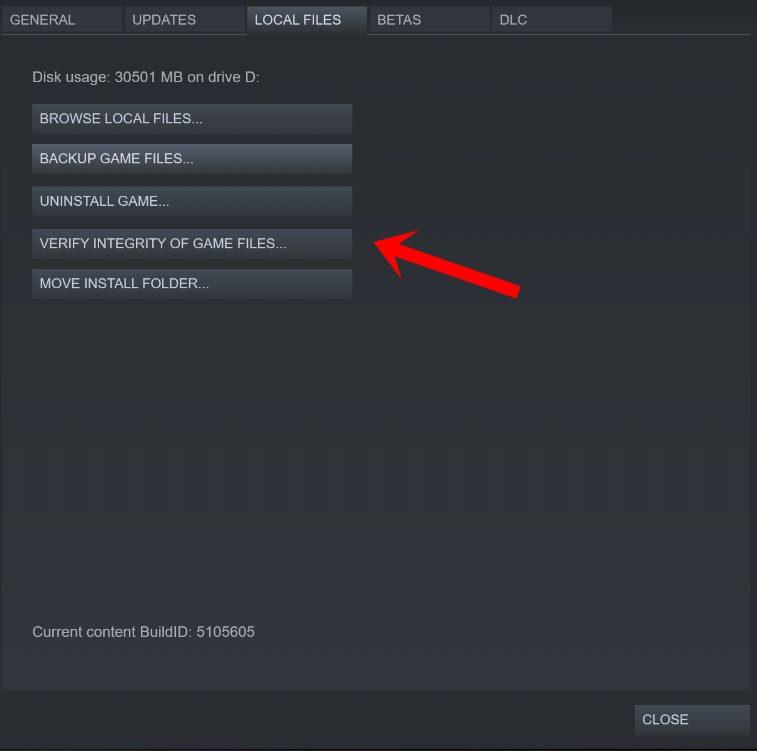
- Klik op Integriteit van gamebestanden verifiëren.
- U moet wachten op het proces totdat het is voltooid.
- Als u klaar bent, start u uw computer opnieuw op.
16. Schakel CPU- of GPU-overklokken uit
Het is ook het vermelden waard om CPU/GPU-overklokken op je pc niet in te schakelen als je game crasht of veel stottert. We kunnen begrijpen dat het overklokken van de CPU/GPU een enorme impact kan hebben op het verbeteren van de gameplay, maar soms kan het ook problemen veroorzaken met de bottleneck of compatibiliteit. Stel de frequentie gewoon in op standaard voor optimale prestaties.
17. Update Elden Ring
Als je je Elden Ring-game al een tijdje niet hebt bijgewerkt, volg dan de onderstaande stappen om op updates te controleren en de nieuwste patch te installeren (indien beschikbaar). Om dit te doen:
- Open de Stoom klant > Ga naar Bibliotheek > Klik op Elden Ring uit het linkerdeelvenster.
- Het zoekt automatisch naar de beschikbare update. Als er een update beschikbaar is, klik dan op Update.
- Het kan even duren om de update te installeren > Sluit de Steam-client als je klaar bent.
- Start ten slotte uw pc opnieuw op om wijzigingen toe te passen en probeer de game opnieuw te starten.
Dat is het, jongens. We gaan ervan uit dat deze gids nuttig voor u was. Voor verdere vragen kunt u hieronder reageren.
FAQ
Wat is de nieuwe Elden Ring-exploit?
Er is een enge nieuwe Elden Ring-exploit in omloop waardoor een binnenvallende tegenstander je spel kan laten crashen en je opslagbestand kan verknoeien – zodat je vast komt te zitten in een oneindige vallende doodslus en niet in staat bent om het spel in de open wereld voort te zetten. Enge dingen, zeker.
Hoe kan ik Elden Ring sneller laten werken op Windows 10?
Kies onder ‘Kies een app om voorkeur in te stellen’ de optie ‘Bureaublad-app’ en selecteer ‘Bladeren’. Selecteer ” Elden Ring ” en kies ervoor om de game-instellingen te wijzigen in “High Performance” (als dat nog niet is ingeschakeld).
Hoe games sneller te laten draaien op Windows 10?
Als u wilt weten hoe u games sneller kunt laten werken op Windows 10, kan deze methode u ook helpen. Hier is de tutorial over hoe u kunt aanpassen voor de beste prestaties. Stap 1: Open Verkenner. Stap 2: Klik met de rechtermuisknop op Deze pc en kies Eigenschappen. Stap 3: Klik op Geavanceerde systeeminstellingen. Stap 4: Klik op het tabblad Geavanceerd op Instellingen onder Prestaties.
Moet ik Elden Ring of Dark Souls 1 kopen?
Hoewel Elden Ring mechanisch meer gemeen heeft met Dark Souls 3, denk ik dat DS1 potentieel een meer vergevingsgezind startpunt is. Dark Souls is een decennium oud, maar naar mijn mening houdt de Remastered-versie ongelooflijk goed stand volgens moderne normen. Wat mij Dark Souls over Elden Ring doet aanbevelen voor een nieuwkomer in de serie is tweeledig.
Hoe benader ik gevechten in Elden Ring?
Er is niet één manier om de strijd aan te gaan in Elden Ring. Door de eigenaardigheden van alle verschillende mechanica en tools van het spel in je repertoire te leren, kun je de grootste uitdagingen van het spel overwinnen.
Hoe kan ik Windows 10 beter laten werken voor gaming?
10 tips om Windows 10 te optimaliseren voor gaming. Optimaliseer Windows 10 met Game Mode. Schakel het algoritme van Nagle uit. Beheer de actieve uren. Upgrade naar SSD. Pas uw instellingen voor visuele effecten aan. Voorkom dat Steam games automatisch bijwerkt. Gebruik een krachtig energiebeheerschema. GPU-stuurprogramma’s bijwerken. Schakel muisversnelling uit. Installeer DirectX12.
Hoe Windows 10 te versnellen voor betere prestaties?
Stap 1: Open Verkenner. Stap 2: Klik met de rechtermuisknop op Deze pc en kies Eigenschappen. Stap 3: Klik op Geavanceerde systeeminstellingen. Stap 4: Klik op het tabblad Geavanceerd op Instellingen onder Prestaties. Stap 5: Kies Aanpassen voor de beste prestaties op het tabblad Visuele effecten. Stap 6: Klik op OK om de wijzigingen op te slaan.
Hoe stoomspellen sneller te laten werken op Windows 10?
Hoe Steam-games sneller werken op Windows 8 en 10. 1 Stap 1: Open iets dat “Privacy-instellingen” wordt genoemd op uw pc. 2 Stap 2: Ga in Windows 10 naar het Cortana-gebied en klik op die versnellingsoptie en schakel alles uit! 3 Stap 3: Zet alles uit op Algemeen. 4 Stap 4: Schakel locatie uit. 5 Stap 5: Zet de camera uit (optioneel) Meer items
Hoe Windows 10 optimaliseren met gamemodus?
Windows 10 optimaliseren met spelmodus 1 Druk tegelijkertijd op de Windows-toets en de I-toets om Instellingen te openen. 2 Klik op de pagina Instellingen op Gaming. 3 Ga in het volgende pop-upvenster naar het paneel Spelmodus en zet de knop Spelmodus gebruiken op Aan. Meer …
Hoe spring je in de Elden Ring?
Een speler, gespot in de subreddit van Elden Ring, deelde een verhelderende tip met anderen. Volgens de post hoeven spelers alleen maar “proberen je sprintknop ingedrukt te houden tijdens de hele spronganimatie, zelfs nadat je voeten de grond hebben verlaten.”
Hoe gebruik je uithoudingsvermogen in Elden Ring?
Uithoudingsvermogen is een belangrijk aspect van gevechten in Elden Ring. Gemeten door de groene balk in de linkerbovenhoek van het scherm, wordt uithoudingsvermogen gebruikt bij het zwaaien met een wapen, het blokkeren van inkomende aanvallen, sprinten en rollen of ontwijken. Hoewel het automatisch regenereert, moet je momenten kiezen om te verdedigen en aan te vallen om te voorkomen dat het opraakt.
Is er een ‘voorgenomen route’ door Elden Ring?
Een Elden Ring-speler heeft de “beoogde” route door het enorme spel van FromSoftware opgetekend. In een bericht op Reddit schetste gebruiker Athrek “de ‘bedoelde’ route om door het spel te komen zonder alles te breken.”
Wil de Elden Ring dat je wint?
Het wil actief dat je wint – maar in tegenstelling tot de meeste moderne games – wil het gewoon het gevoel versterken dat je het hebt verdiend. Er is geen beter gevoel in al het gamen. Als je vragen hebt, stel ze dan gerust in de comments, en zorg ervoor dat je de berg andere Elden Ring-gidsen bekijkt die we uitbrengen om je op weg te helpen.
Moet ik Elden Ring spelen als ik nog nooit Dark Souls heb gespeeld?
Dus, zou je Elden Ring moeten spelen als je nog nooit een Dark Souls-game hebt gespeeld? Ja. De uitdagingen zijn enorm, maar de beloning ook. Voor mij is de meer toepasselijke vraag deze: heb je 100 uur over in de komende maand of twee? Als je dat niet doet, is het onwaarschijnlijk dat je het haalt.
Zijn de zielen van demonen vergelijkbaar met Elden Ring?
Demon’s Souls ontving recentelijk een remake met dank aan Bluepoint Games, maar het ligt ergens op behoorlijke afstand van Elden Ring in het Soulslike-spectrum. De grotendeels lineaire, op zichzelf staande gebieden in Demon’s Souls staan ver af van het open-wereldontwerp van Elden Ring.
